Tổ chức hệ thống tài liệu khoa học, an toàn và dễ tìm kiếm

Net Promoter Score là gì? Cách tính điểm chỉ số NPS
24 September, 2024
Chuyển đổi số ngành nông nghiệp: Thực trạng, thách thức, giải pháp và xu hướng
24 September, 2024Last updated on 16 October, 2024
Tổ chức hệ thống tài liệu là quá trình sắp xếp, quản lý và lưu trữ các tài liệu một cách khoa học để dễ dàng tìm kiếm, sử dụng và bảo mật. Mục tiêu của việc tổ chức hệ thống tài liệu là tối ưu hóa việc truy cập thông tin, đảm bảo tài liệu luôn được lưu trữ một cách có hệ thống, dễ dàng kiểm soát, và phù hợp với nhu cầu làm việc.
Tổ chức hệ thống tài liệu là gì?
Tổ chức hệ thống tài liệu là quá trình sắp xếp, quản lý và lưu trữ các tài liệu một cách khoa học để dễ dàng tìm kiếm, sử dụng và bảo mật. Mục tiêu của việc tổ chức hệ thống tài liệu là tối ưu hóa việc truy cập thông tin, đảm bảo tài liệu luôn được lưu trữ một cách có hệ thống, dễ dàng kiểm soát, và phù hợp với nhu cầu làm việc.
Các yếu tố chính của việc tổ chức hệ thống tài liệu bao gồm:
- Phân loại tài liệu: Xác định các tiêu chí để phân loại tài liệu, chẳng hạn như theo chủ đề, định dạng, mục đích sử dụng, hoặc theo thời gian.
- Sắp xếp thư mục và file: Tạo cấu trúc thư mục rõ ràng, hợp lý dựa trên các tiêu chí đã chọn. Đặt tên file một cách nhất quán và dễ hiểu để dễ tìm kiếm.
- Sao lưu và bảo mật: Thiết lập hệ thống sao lưu định kỳ để đảm bảo tài liệu luôn an toàn. Sử dụng các biện pháp bảo mật như mã hóa hoặc phân quyền truy cập cho tài liệu quan trọng.
- Dọn dẹp và duy trì: Kiểm tra và dọn dẹp các tài liệu cũ hoặc không cần thiết định kỳ để tránh tình trạng lưu trữ lộn xộn và lãng phí dung lượng.
- Sử dụng công cụ hỗ trợ: Áp dụng các phần mềm và công cụ như Google Drive, Dropbox, phần mềm tìm kiếm, công cụ sao lưu và nén để tối ưu hóa quy trình quản lý tài liệu.
Tổ chức hệ thống tài liệu hiệu quả giúp tăng năng suất làm việc, giảm thời gian tìm kiếm thông tin, và bảo vệ dữ liệu quan trọng một cách an toàn.
Tổ chức hệ thống folder
Dưới đây là một cách tổ chức hệ thống folder tài liệu.
- Tài liệu chính
- Dự án 1
- Báo cáo
- Hợp đồng
- Kế hoạch triển khai
- Dự án 2
- Nghiên cứu
- Đề xuất
- Phân tích dữ liệu
- Dự án 1
- Tài liệu tham khảo
- Sách
- Bài viết khoa học
- Video hướng dẫn
- Infographic
- Tài liệu cá nhân
- Ghi chú học tập
- Bài thuyết trình
- Bản nháp ý tưởng
- Hình ảnh và Đồ họa
- Biểu đồ
- Hình ảnh minh họa
- Banner quảng cáo
- Tài liệu đào tạo
- Slide bài giảng
- Video hướng dẫn
- Bài tập thực hành
- Công cụ và Phần mềm
- Hướng dẫn sử dụng
- Cài đặt phần mềm
- Tài liệu API
Với cách sắp xếp này, bạn có thể dễ dàng tìm kiếm và quản lý tài liệu mà không cần dùng số thứ tự.
Phân loại tài liệu
Dưới đây là một số cách phân loại tài liệu
- Theo chủ đề
- Tài liệu học thuật
- Tài liệu nghiên cứu
- Tài liệu kỹ thuật
- Tài liệu sáng tạo
- Theo định dạng
- Văn bản (Word, PDF)
- Bảng tính (Excel, Google Sheets)
- Slide trình bày (PowerPoint, Google Slides)
- Hình ảnh và đồ họa (JPEG, PNG, SVG)
- Video và âm thanh (MP4, MP3)
- Theo mục đích sử dụng
- Tài liệu tham khảo
- Tài liệu làm việc
- Tài liệu báo cáo
- Tài liệu giảng dạy
- Theo thời gian
- Tài liệu cũ
- Tài liệu hiện tại
- Tài liệu dự phòng
- Theo mức độ bảo mật
- Tài liệu công khai
- Tài liệu nội bộ
- Tài liệu nhạy cảm
Phân loại tài liệu theo các tiêu chí này sẽ giúp bạn quản lý và truy cập nhanh chóng các loại tài liệu theo nhu cầu.
Đặt tên file dễ tìm
Dưới đây là một số gợi ý để đặt tên file.
- Dựa trên nội dung
- Báo cáo_Tổng kết_T6
- Kế hoạch_Đào tạo_2024
- Đề xuất_Hợp tác_Dự_án_A
- Dựa trên dự án
- Dự_án_X_Phân_tích_dữ_liệu
- TigerSoju_Chiến_dịch_MediaPlan
- Đường_sắt_cao_tốc_Báo_cáo_Tháng9
- Dựa trên người thực hiện
- Báo_cáo_Chiến_dịch_NguyenVanA
- Slide_Bài_giảng_TranThiB
- Phân_tích_Dữ_liệu_LeVanC
- Dựa trên loại tài liệu
- Ghi_chú_Phân_tích
- Hướng_dẫn_Sử_dụng_Công_cụ
- Đồ_họa_Chiến_dịch_Tháng_9
- Dựa trên thời gian
- Kế_hoạch_Tháng_09_2024
- Báo_cáo_Hàng_quý_Q2
- Ghi_chú_Họp_Thứ_tư
- Dựa trên đối tượng
- Hướng_dẫn_Dành_cho_Nhân_viên
- Đề_xuất_Gửi_khách_hàng
- Hợp_đồng_Đối_tác_A
Đặt tên file rõ ràng và cụ thể sẽ giúp dễ dàng nhận diện và tìm kiếm tài liệu trong quá trình làm việc.
Sắp xếp theo thời gian
Dưới đây là cách sắp xếp tài liệu theo thời gian.
- Theo năm
- 2022
- 2023
- 2024
- Theo quý
- Quý 1
- Quý 2
- Quý 3
- Quý 4
- Theo tháng
- Tháng 1
- Tháng 2
- Tháng 3
- …
- Theo tuần
- Tuần 1
- Tuần 2
- Tuần 3
- …
- Theo ngày
- Ngày 01
- Ngày 15
- Ngày 30
- Theo sự kiện
- Trước dự án
- Sau dự án
- Trong chiến dịch
Sắp xếp theo các mốc thời gian như vậy sẽ giúp bạn dễ dàng truy cập các tài liệu liên quan đến những thời điểm cụ thể.
Sao lưu định kỳ
Dưới đây là cách sắp xếp và quản lý sao lưu định kỳ.
- Hàng ngày
- Sao lưu cuối ngày làm việc
- Tự động sao lưu vào cuối mỗi phiên làm việc
- Hàng tuần
- Sao lưu vào thứ 6 cuối tuần
- Tạo bản sao lưu cho tất cả các tệp quan trọng
- Hàng tháng
- Sao lưu vào ngày cuối cùng của tháng
- Lưu trữ bản sao lưu đầy đủ của tháng
- Hàng quý
- Sao lưu vào cuối mỗi quý (tháng 3, 6, 9, 12)
- Kiểm tra và lưu trữ các dự án lớn theo quý
- Hàng năm
- Sao lưu toàn bộ hệ thống vào cuối năm
- Tạo bản sao lưu tổng hợp cho các dự án đã hoàn thành
- Trước khi cập nhật hệ thống
- Sao lưu trước khi thực hiện thay đổi lớn
- Lưu trữ bản sao lưu đầy đủ trước khi cập nhật phần mềm hoặc hệ thống
Việc sao lưu định kỳ sẽ giúp bạn đảm bảo dữ liệu luôn an toàn và có thể khôi phục trong trường hợp cần thiết.
Kiểm tra và dọn dẹp
Dưới đây là quy trình kiểm tra và dọn dẹp tài liệu.
- Kiểm tra định kỳ
- Xem xét các file cũ không còn sử dụng
- Kiểm tra các tài liệu trùng lặp
- Đánh giá các file lớn chiếm nhiều dung lượng
- Xóa tài liệu không cần thiết
- Loại bỏ các bản nháp, file không dùng đến
- Xóa các phiên bản tài liệu không chính thức
- Xóa những file tạm thời hoặc dữ liệu rác
- Tổ chức lại thư mục
- Di chuyển tài liệu cũ vào thư mục lưu trữ
- Sắp xếp tài liệu theo thời gian hoặc chủ đề mới
- Gộp các file liên quan vào cùng thư mục
- Nén hoặc lưu trữ tài liệu
- Nén các file ít sử dụng để tiết kiệm không gian
- Chuyển tài liệu không còn dùng sang ổ lưu trữ ngoại vi hoặc đám mây
- Sao lưu trước khi dọn dẹp
- Tạo bản sao lưu trước khi xóa file quan trọng
- Đảm bảo các tài liệu cần thiết được sao lưu đầy đủ
- Kiểm tra các phần mềm và công cụ liên quan
- Cập nhật phần mềm quản lý file
- Dọn dẹp cache và các file tạm của phần mềm
Quy trình này giúp bạn giữ hệ thống tài liệu sạch sẽ, gọn gàng và dễ quản lý.
Sử dụng công cụ hỗ trợ
Dưới đây là cách sử dụng công cụ hỗ trợ trong việc quản lý tài liệu mà không cần đánh số, chỉ dùng bullet point:
- Công cụ quản lý tệp và thư mục
- Sử dụng Google Drive, digiiDoc hoặc Dropbox để lưu trữ và chia sẻ tài liệu
- Dùng OneDrive để tự động đồng bộ và sao lưu tài liệu
- Sử dụng công cụ quản lý tệp tích hợp sẵn như Windows Explorer hoặc Finder (Mac) để sắp xếp tệp hiệu quả
- Công cụ tìm kiếm và gắn thẻ
- Dùng chức năng tìm kiếm của hệ điều hành hoặc công cụ như Everything để tìm nhanh tài liệu. Nếu sử dụng digiiDoc bạn có thể dễ dàng sử dụng công cụ tìm kiếm để tìm kiếm tài liệu dễ dàng.
- Sử dụng gắn thẻ (tagging) tài liệu trong các công cụ như Notion, Evernote hoặc Google Drive, digiiDoc để dễ dàng tìm kiếm
- Công cụ nén và giải nén
- Sử dụng 7-Zip, WinRAR hoặc các công cụ nén tệp khác để nén và giải nén tài liệu
- Nén các tệp lớn hoặc ít dùng để tiết kiệm không gian lưu trữ
- Công cụ dọn dẹp hệ thống
- Dùng CCleaner hoặc CleanMyMac để dọn dẹp các file tạm thời và không cần thiết
- Sử dụng Disk Cleanup (Windows) hoặc Storage Management (Mac) để tối ưu hóa không gian ổ cứng
- Sử dụng Folder Size để biết chính xác những folder nào đang ngốn dung lượng lưu trữ của bạn
- Công cụ sao lưu tự động
- Sử dụng Time Machine (Mac) hoặc Backup and Restore (Windows) để tự động sao lưu định kỳ
- Sử dụng các giải pháp đám mây như Google Backup & Sync, digiiCloud hoặc IDrive để sao lưu tự động
- Công cụ bảo mật
- Sử dụng phần mềm mã hóa như VeraCrypt để bảo vệ các tệp nhạy cảm
- Dùng phần mềm diệt virus như Kaspersky, Bitdefender để bảo vệ tài liệu khỏi phần mềm độc hại
- Công cụ hợp tác và chỉnh sửa trực tuyến
- Sử dụng Google Docs, Sheets, hoặc Microsoft Office 365 để làm việc nhóm và chỉnh sửa trực tuyến
- Dùng Slack hoặc Microsoft Teams để quản lý giao tiếp và chia sẻ tài liệu trong nhóm
Sử dụng các công cụ này giúp bạn quản lý, tìm kiếm và bảo vệ tài liệu một cách hiệu quả hơn.